คราสทางลัด
เกี่ยวกับทางลัด
ดำเนินการจำนวนมากได้แสดงไว้ในฟังก์ชั่นทางลัดคราสเราเป็นอย่างดีสามารถจะสามารถควบคุมฟังก์ชั่นต่างๆผ่านคราสแป้นพิมพ์:
- ใช้แป้นพิมพ์ลัดที่เกี่ยวข้องกับเมนูหรือเมนูรายการ
- ทางลัดการใช้งานแป้นพิมพ์ที่เกี่ยวข้องหน้าต่างหรือดูหรือแก้ไข
- ใช้แป้นพิมพ์ลัดที่เกี่ยวข้องกับฟังก์ชั่นปุ่มแถบเครื่องมือ
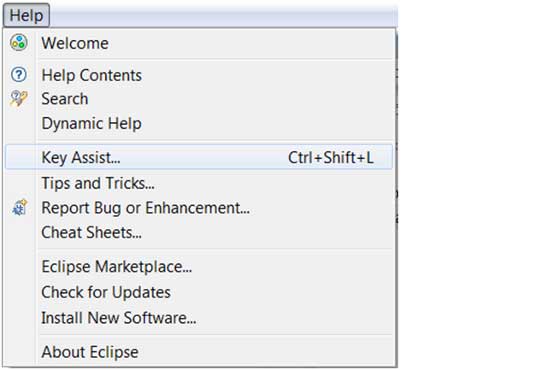
คราสรายการทางลัดเพื่อเปิดปุ่ม Shift + L ลัด Ctrl +
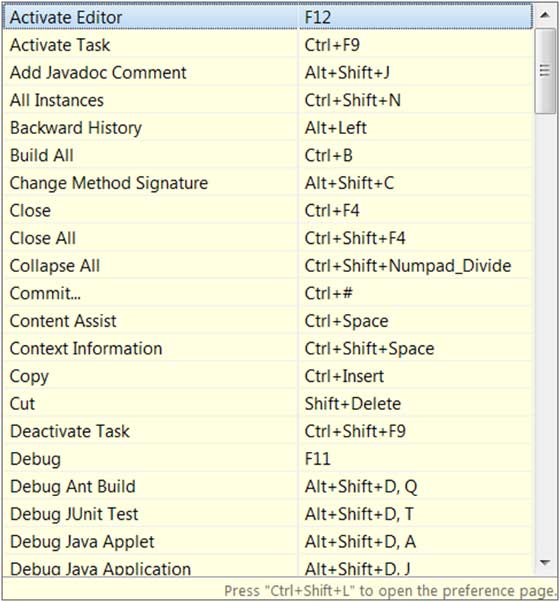
ทางลัดการตั้งค่า
ระบบทางลัด Eclipse เป็นบางครั้งมากยากที่จะจำหรือเพียงแค่ไม่ได้ให้แป้นพิมพ์ลัดคุณจะต้องตั้งค่าด้วยตนเองค่าทางลัด
เราสามารถคลิกผ่านเมนูหน้าต่าง> Preferences-> งานทั่วไปซึ่ง> คีย์ (หรือปุ่มค้นหาโดยตรง) เข้าสู่ส่วนติดต่อทางลัดการจัดการที่สำคัญ:
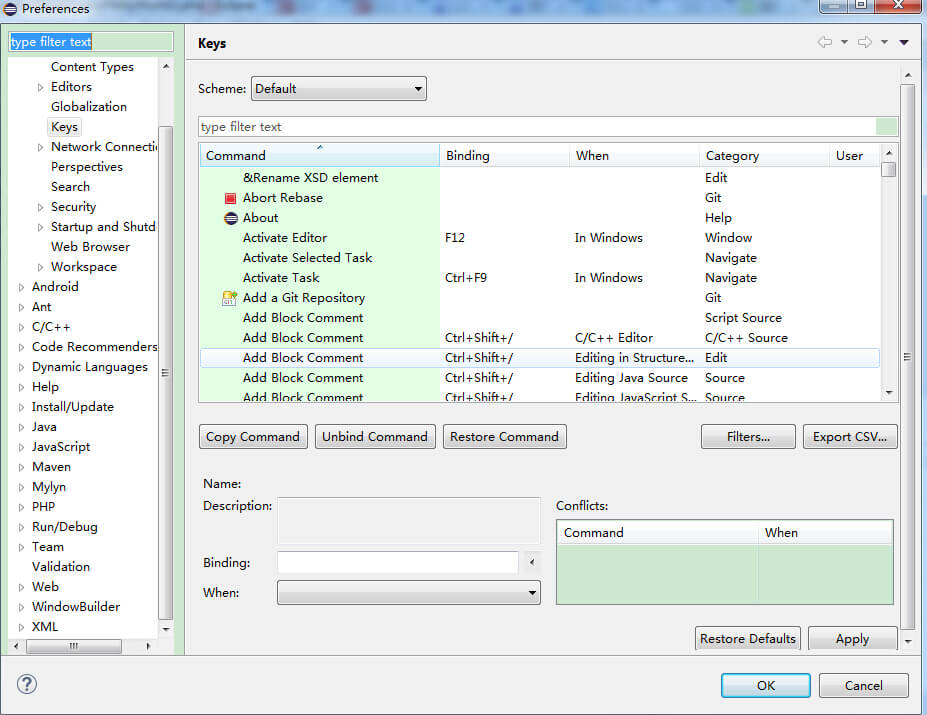
ที่นี่คุณสามารถค้นหาคุณลักษณะทั้งหมดของปุ่มลัดที่คุณจำเป็นต้องปรับเปลี่ยนหรือเพิ่มคลิกจำเป็นที่จะต้องปรับเปลี่ยนหรือเพิ่มคำสั่งตั้งปุ่มลัดในการผูก: 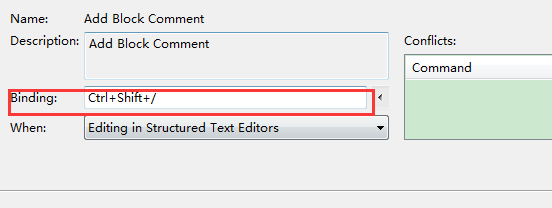
หลังจากที่คุณตั้งขึ้นลัดคุณจำเป็นต้องตั้งค่าในสิ่งที่เวลาคุณสามารถใช้ทางลัดนี้คราสมีความหลากหลายของสถานการณ์ที่จะเลือกจากมักจะเลือกใน Windows (เช่นคราสหน้าต่างที่ใช้งาน) สามารถ
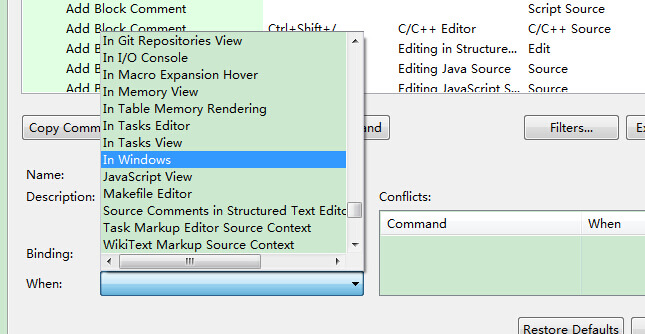
เสร็จแล้วให้คลิกที่ปุ่ม OK เพื่อสิ้นสุดการตั้งค่า
คราสทางลัดที่ใช้กันทั่วไป
| ทางลัด | ลักษณะ |
|---|---|
| แก้ไข | |
| Ctrl + 1 | แก้ไขด่วน (ทางลัดคลาสสิกส่วนใหญ่ไม่มีความจำเป็นที่จะบอกว่าเราสามารถแก้ปัญหามากเช่นหมวดหมู่การนำเข้าให้ลองจับล้อมรอบ ฯลฯ ) |
| Ctrl + Shift + F | การจัดรูปแบบรหัสปัจจุบัน |
| Ctrl + Shift + M | เพิ่มนำเข้าชั้นเรียน |
| Ctrl + Shift + O | หมวดหมู่การนำเข้าการนำเข้าองค์กร (ทั้ง Shift + M ผล Ctrl + และสามารถช่วยให้คุณลบนำเข้าไร้ประโยชน์ประโยชน์มาก) |
| Ctrl + Y | Redo (Ctrl + Z เลิกทำและในทางกลับกัน) |
| Alt + / | เนื้อหา Assist (จำนวนครั้งที่สามารถช่วยให้คุณประหยัดการกดแป้นพิมพ์ด้วยกัน) |
| Ctrl + D | ลบบรรทัดปัจจุบันหรือหลายบรรทัด |
| Alt + ↓ | บรรทัดปัจจุบันและที่ตั้งของปฏิสัมพันธ์บรรทัดต่อไปนี้ (มีประโยชน์โดยเฉพาะอย่างยิ่งที่ถูกตัดออกตัดครั้งแรกแล้ววาง) |
| Alt + ↑ | บรรทัดปัจจุบันและบรรทัดด้านบนของที่ตั้งโต้ตอบ (ibid.) |
| Ctrl + Alt + ↓ | คัดลอกบรรทัดปัจจุบันยังบรรทัดถัดไป (Copy เพิ่มขึ้น) |
| Ctrl + Alt + ↑ | คัดลอกบรรทัดปัจจุบันไป (เพิ่มขึ้นในการคัดลอก) ในบรรทัด |
| Shift + Enter | ในบรรทัดถัดไปของบรรทัดปัจจุบันแทรกบรรทัดว่าง (ในกรณีนี้เมาส์สามารถเป็นได้ทั้งตำแหน่งบรรทัดปัจจุบันไม่จำเป็นต้องสุดท้าย) |
| Ctrl + / | หมายเหตุแถวปัจจุบันแล้วยกเลิกการแสดงความคิดเห็น |
| เลือก | |
| Alt + Shift + ↑ | เลือกองค์ประกอบที่ล้อมรอบ |
| Alt + Shift + ← | เลือกองค์ประกอบ |
| Alt + Shift + → | เลือกองค์ประกอบถัดไป |
| Shift + ← | จากจุดเริ่มต้นของเคอร์เซอร์เพื่อเลือกตัวอักษรไปทางซ้าย |
| Shift + → | เริ่มต้นจากเคอร์เซอร์ไปเลือกตัวอักษรที่ |
| Ctrl + Shift + ← | เลือกคำที่เหลือของเคอร์เซอร์ |
| Ctrl + Shift + → | เลือกเคอร์เซอร์และขอบของคำว่า |
| โทรศัพท์มือถือ | |
| Ctrl + ← | เลื่อนเคอร์เซอร์ไปทางซ้ายที่จุดเริ่มต้นของคำว่าเทียบเท่ากับการที่เป็นกลุ่มบี |
| Ctrl + → | เลื่อนเคอร์เซอร์ไปที่ด้านขวาสุดของคำว่าเทียบเท่ากับการเป็นกลุ่มอี |
| ค้นหา | |
| Ctrl + K | หมายถึงคำที่เลือกได้อย่างรวดเร็วนำทางไปถัดไป (คำถ้าไม่ได้เลือกการค้นหาที่ผ่านมาค้นหาคำที่ใช้) |
| Ctrl + Shift + K | หมายถึงคำที่เลือกได้อย่างรวดเร็วค้นหา |
| Ctrl + J | ไปข้างหน้าเพิ่มขึ้นพบ (กด Ctrl + J หลังจากที่คุณป้อนแต่ละแก้ไขตัวอักษรให้ตรงกับที่รวดเร็วเพื่อค้นหาคำถ้าไม่แสดงแถบสถานะไม่พบคำค้นหา ยูทิลิตี้พิเศษเพื่อออกจากโหมดนี้ให้กดหลบหนีการสร้าง) |
| Ctrl + Shift + J | ย้อนกลับเพิ่มขึ้นพบ (และในแถบเดียวกันเพียงไปข้างหน้าจากการตรวจสอบ) |
| Ctrl + Shift + U | แสดงรายการทุกบรรทัดที่มีสตริง |
| Ctrl + H | เปิดกล่องโต้ตอบการค้นหา |
| Ctrl + G | ประกาศพื้นที่ทำงาน |
| Ctrl + Shift + G | อ้างพื้นที่ทำงาน |
| การเดินเรือ | |
| Ctrl + Shift + T | ระดับการค้นหา (รวมถึงวิศวกรรมแพคเกจขวดที่สามและที่เกี่ยวข้อง) |
| Ctrl + Shift + R | ค้นหาไฟล์โครงการ |
| Ctrl + E | รวดเร็วแสดงรายการแบบหล่นลงของกระแส Editer (ถ้าหน้าปัจจุบันไม่แสดงการเป็นตัวแทนในตัวหนา) |
| F4 | ชนิดเปิดลำดับชั้น |
| F3 | ข้ามไปยังประกาศที่ |
| Alt + ← | อดีตบรรณาธิการของหน้า |
| Alt + → | แก้ไขหน้าถัดไป (แน่นอนหนึ่งข้างต้นนั้น) |
| Ctrl + PageUp / PageDown | ในการแก้ไขสลับเปิดแฟ้ม |
| แก้จุดบกพร่อง | |
| F5 | ก้าวย่าง |
| F6 | ก้าวข้าม |
| F7 | ย้อนกลับขั้นตอน |
| F8 | ต่อ |
| Ctrl + Shift + D | ค่าของจอแสดงผลตัวแปร |
| Ctrl + Shift + B | เส้นตั้งหรือลบเบรกพอยต์ในปัจจุบัน |
| Ctrl + R | วิ่งไปแถว (super ประโยชน์คุณสามารถบันทึกจำนวนมากของจุดพักหนึ่ง) |
| การฟื้นฟู (ฟื้นฟูทางลัดทั่วไปคือ Alt + Shift ในการเริ่มต้น) | |
| Alt + Shift + R | เปลี่ยนชื่อชื่อของวิธีทรัพย์สินหรือชื่อตัวแปร (ที่ชื่นชอบของตัวเองที่มีตัวแปรโดยเฉพาะอย่างยิ่งและการเรียนการเปลี่ยนชื่อกว่าวิธีการด้วยตนเองสามารถบันทึกจำนวนมากของกำลังแรงงาน) |
| Alt + Shift + M | วิธีการของการแยกชิ้นส่วนของรหัสภายในฟังก์ชั่น (ซึ่งเป็นการฟื้นฟูของหนึ่งในวิธีการที่ใช้กันมากที่สุดภายในประโยชน์อย่างยิ่งสำหรับจำนวนมากของดินในรหัสก) |
| Alt + Shift + C | การปรับเปลี่ยนโครงสร้างการทำงาน (ในทางปฏิบัติมากขึ้นด้วยฟังก์ชั่น N เรียกวิธีนี้แก้ไขแบบครบวงจร) |
| Alt + Shift + L | สกัดตัวแปรท้องถิ่น (สามารถใส่หมายเลขมายากลบางและสตริงดึงเข้าไปในตัวแปรโดยเฉพาะอย่างยิ่งเมื่อหลายสาย) |
| Alt + Shift + F | สนามชั้นในตัวแปรท้องถิ่นลงในตัวแปร (คุณสมบัติที่มีประโยชน์อื่น ๆ อีกมากมาย) |
| Alt + Shift + ฉัน | ตัวแปรรวม (อาจจะพูดบางอย่างผิดปกติ Inline) |
| Alt + Shift + V | ฟังก์ชั่นโทรศัพท์มือถือและตัวแปร (ไม่บ่อยมาก) |
| Alt + Shift + Z | การฟื้นฟูของความเสียใจ (undo) |
| อื่น ๆ | |
| Alt + Enter | แสดงตัวเลือกแอตทริบิวต์คุณสมบัติทรัพยากรในปัจจุบันภายใต้หน้าต่างเพื่อดูไฟล์ที่เป็นคีย์ลัดมักจะถูกนำมาใช้เพื่อดูไฟล์ใน Windows ของเส้นทางที่เกิดขึ้นจริง |
| Ctrl + ↑ | ในการแก้ไขข้อความบรรทัดกลิ้ง |
| Ctrl + ↓ | ภายใต้โปรแกรมแก้ไขข้อความบรรทัดกลิ้ง |
| Ctrl + M | เพิ่มการแก้ไขในปัจจุบันหรือดู (แล้วในทางกลับกัน) |
| Ctrl + O | โครงร่างการแสดงผลได้อย่างรวดเร็ว (หน้าต่างโครงร่างไม่เปิดนักเรียนปุ่มลัดมีความจำเป็น) |
| Ctrl + T | ได้อย่างรวดเร็วแสดงโครงสร้างชั้นมรดกปัจจุบัน |
| Ctrl + W | ปิด Editer ปัจจุบัน (ภายใต้หน้าต่างปิดเปิดกล่องโต้ตอบนี้เช่นเดียวกับ QQ, ต้องการเบราว์เซอร์ ฯลฯ ) |
| Ctrl + L | สายการแก้ไขข้อความให้ไปที่ |
| F2 | รายละเอียดแสดงคำแนะนำเครื่องมือ |